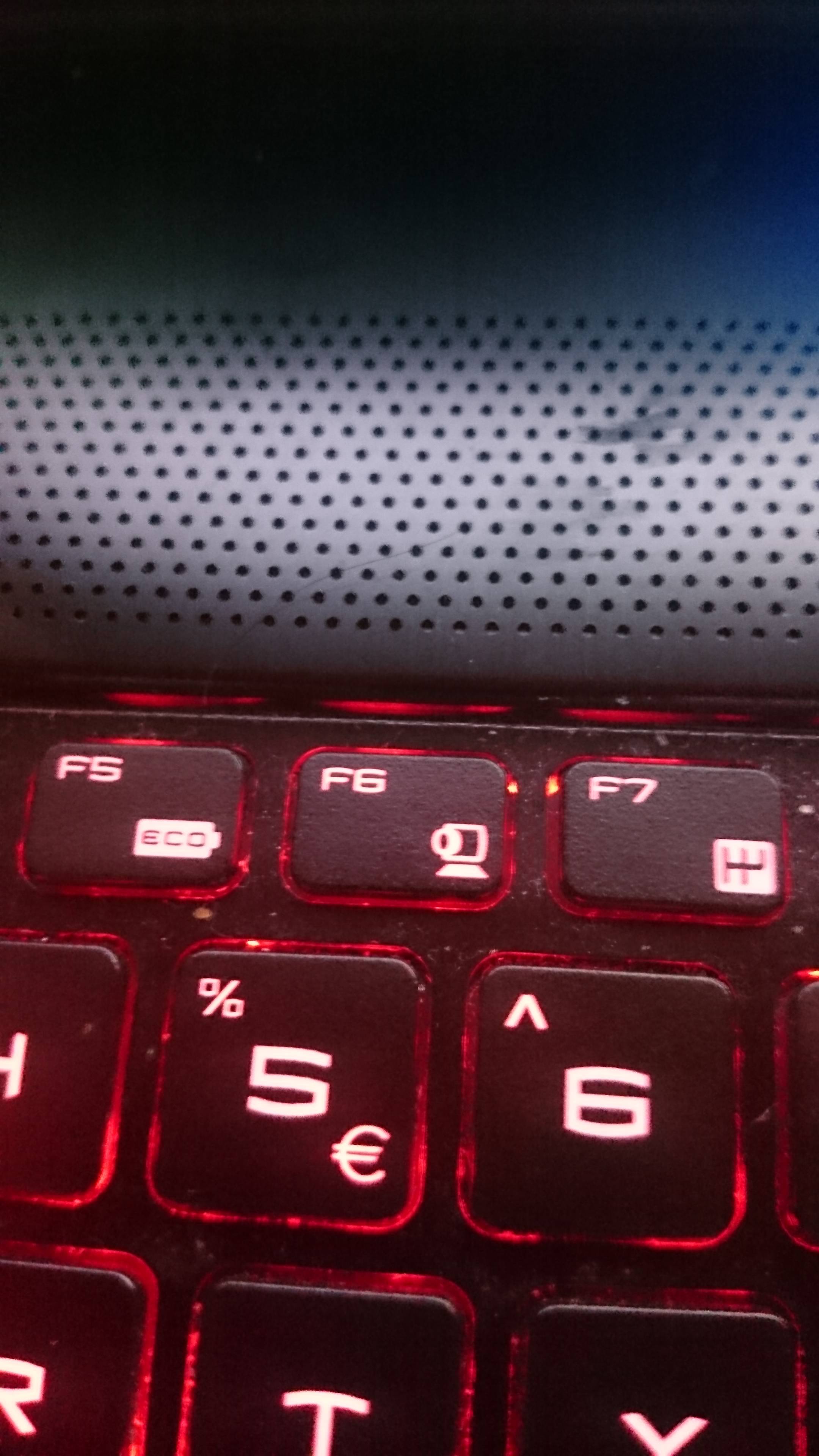Встроенная веб-камера не обнаружена после обновления до 14.04
Вчера я обновил свой Thinkpad T530 с Ubuntu 13.10 до 14.04 (оба x64). С тех пор встроенная веб-камера больше не работает. Я пытался использовать его со Skype и Google Hangouts, но там говорится, что видеоустройство не найдено. Я нашел некоторые решения, но они не работали. Первым делом я проверил, включена ли встроенная веб-камера в настройках BIOS. Затем я обнаружил " Как мне заставить мою веб-камеру работать с Ubuntu 14.04?", Но у меня нет устройства /dev/video*.
Кто-нибудь может сказать мне, что делать? Благодарю.
8 ответов
Я знаю, что прошло много времени с тех пор, как вы написали.
с lspci получить:
00:02.0 VGA compatible controller: Intel Corporation 4th Gen Core Processor Integrated Graphics Controller (rev 06)
Решением было активировать веб-камеру с помощью ключей: fn + CAM в моем случае f10,
Надеюсь, это поможет. С уважением.
Я наконец понял это. Долгое время я просто думал, что веб-камера в моем ноутбуке сломана. Это даже не обнаружилось при выполнении lsusb... и не будет, потому что нажатие функциональной клавиши веб-камеры на ноутбуке добавляет / удаляет устройство аппаратно, как если бы оно было физически подключено / отключено.
Вы должны ударить Fn+<Camera Key> на клавиатуре, а затем вы увидите следующее в журналах ядра:
[22219.057985] msi_wmi: Unknown event received
[22219.509572] usb 3-1.4: new high-speed USB device number 6 using ehci-pci
[22219.646222] usb 3-1.4: New USB device found, idVendor=5986, idProduct=055c
[22219.646229] usb 3-1.4: New USB device strings: Mfr=3, Product=1, SerialNumber=2
[22219.646233] usb 3-1.4: Product: BisonCam, NB Pro
[22219.646237] usb 3-1.4: Manufacturer: Generic
[22219.646239] usb 3-1.4: SerialNumber: 200901010001
[22219.649336] uvcvideo: Found UVC 1.00 device BisonCam, NB Pro (5986:055c)
[22219.652486] input: BisonCam, NB Pro as /devices/pci0000:00/0000:00:1a.0/usb3/3-1/3-1.4/3-1.4:1.0/input/input19
Вот как выглядит ключ на моем MSI WS-60. Это варьируется от ноутбука к ноутбуку. Хит, и вы должны смотреть /dev/video0 появляются и исчезают.
Установите пакеты драйверов веб-камеры и необходимое программное обеспечение
sudo apt-get install cheese build-essential linux-headers-`uname -r`
Для счастливых обладателей Asus Zenbook!
Моя камера не работала после обновления до Ubuntu 18.04. Итак, я побежал sudo apt-get install guvcview и перезагрузил мой компьютер. И это работает сейчас! Обратитесь к этому руководству для дальнейших вопросов:
Комментарий user.dz к исходному вопросу при условии, что решение сработало для меня:
sudo modprobe -r uvcvideo && sudo modprobe uvcvideo
В моем случае (Lenovo Ideapad Y500, elementaryOS) установка следующих пакетов решила проблему:
sudo apt-get install libsbigudrv2 libsbigudrv0
У меня была похожая проблема - она, вероятно, будет решена при обновлении и обновлении компьютера.
попробуйте эту команду:
lsmod
На этом экране вы найдете имя устройства, его номер, третий столбец означает, что ваше устройство активировано или нет (0 означает, что не активировано). Смотрите скриншот ниже:
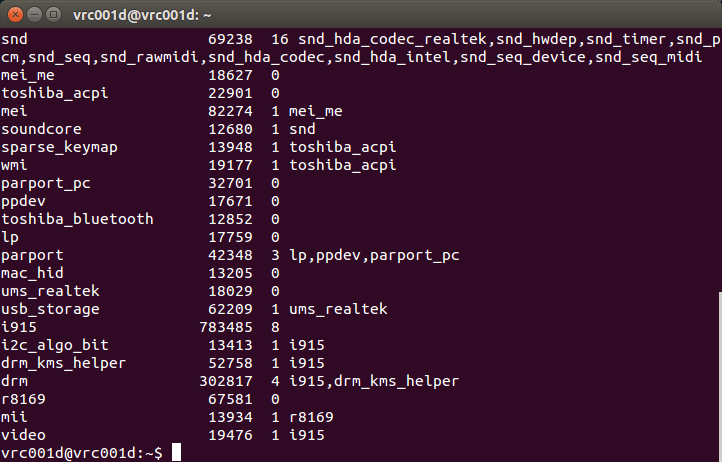
Для активации этого устройства используйте эту команду:
modprobe <name of the device>
ваше ядро запустит активацию автоматически после перезагрузки.
Вы также можете сделать это вручную через этот файл /etc/rc.d/rc.modules
Ты можешь попробовать GTK UVC video viewer, Это программное обеспечение доступно в software center, Затем перейдите к Videos и выберите device, У меня есть два устройства, связанные с моим компьютером. Я держу мобильное устройство активным, потому что на устройстве оно показывает Symphony FT45, В вашем случае выбрал default device, Это может решить вашу проблему. Повеселись.
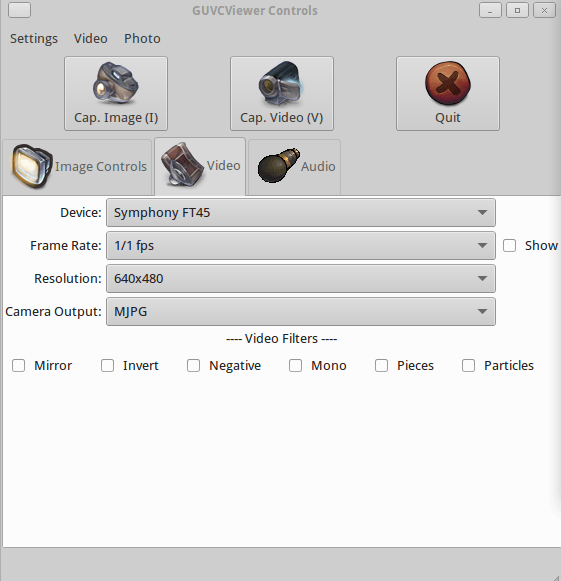 ,
,
Если вы измените диспетчер отображения на Mint с mdm, на lightdm ваш звук и видео не будут работать. Я попробовал все на любом сайте, но ничего не получалось. Я только что вернулся с mdm из lightdm, и звук-видео-веб-камера вернулась и работает нормально.
Поищите где-нибудь на ноутбуке физический выключатель, если нет комбинации клавиш или настроек BIOS, которые убивают камеру. На моей машине, HP Spectre x360 Convertible 15-df1xxx, это был крошечный, миниатюрный, незаметный переключатель, расположенный рядом с портом USB. Кажется, я случайно наткнулся на него при обновлении версии Ubuntu с помощью USB-накопителя. Не видя комбинации клавиш или опции BIOS и не обнаружив исправления программного обеспечения, я был почти уверен, что это было вызвано обновлением ядра. Дважды проверьте свое оборудование, прежде чем отправлять отчет об ошибке; вы можете быть удивлены!
Я также столкнулся с проблемой, при которой встроенная веб-камера не была обнаружена (no /dev/video*), с симптомами, аналогичными приведенным выше ответам "отключить кнопку камеры". На моем рабочем ноутбуке этой кнопки нет, но в BIOS есть настройка для включения камеры, которая была выключена.
Я перезапустил и вошел в настройку Bios (F12), и для меня настройка была в разделе:
Конфигурация системы> Разные устройства> Включить камеру.
Я даже не знал, что эта опция существует, надеюсь, этот пост кому-то сэкономит время.